wps演示插入云形标注的教程
2023-06-16 08:50:34作者:极光下载站
wps软件为用户带来的帮助是不容忽视的,在这款办公软件中用户可以体验到强大且实用的功能,并且这些功能有着其它热门办公软件的支持,让用户能够轻松解决好各种各样的问题,因此wps软件深受用户的喜爱,当用户在编辑演示文稿时,可以根据需求在页面上插入形状来美化页面或是展示需要的板块,例如有用户问到wps演示怎么插入云形标注的问题,这个问题用户直接在菜单栏中找到插入形状功能,接着在素材框中找到标注板块并选择云朵形状解决问题,具体的操作过程是怎样的呢,接下来就让小编来向大家分享一下wps演示插入云形标注的方法步骤吧,希望用户能够从中获取到有用的经验。
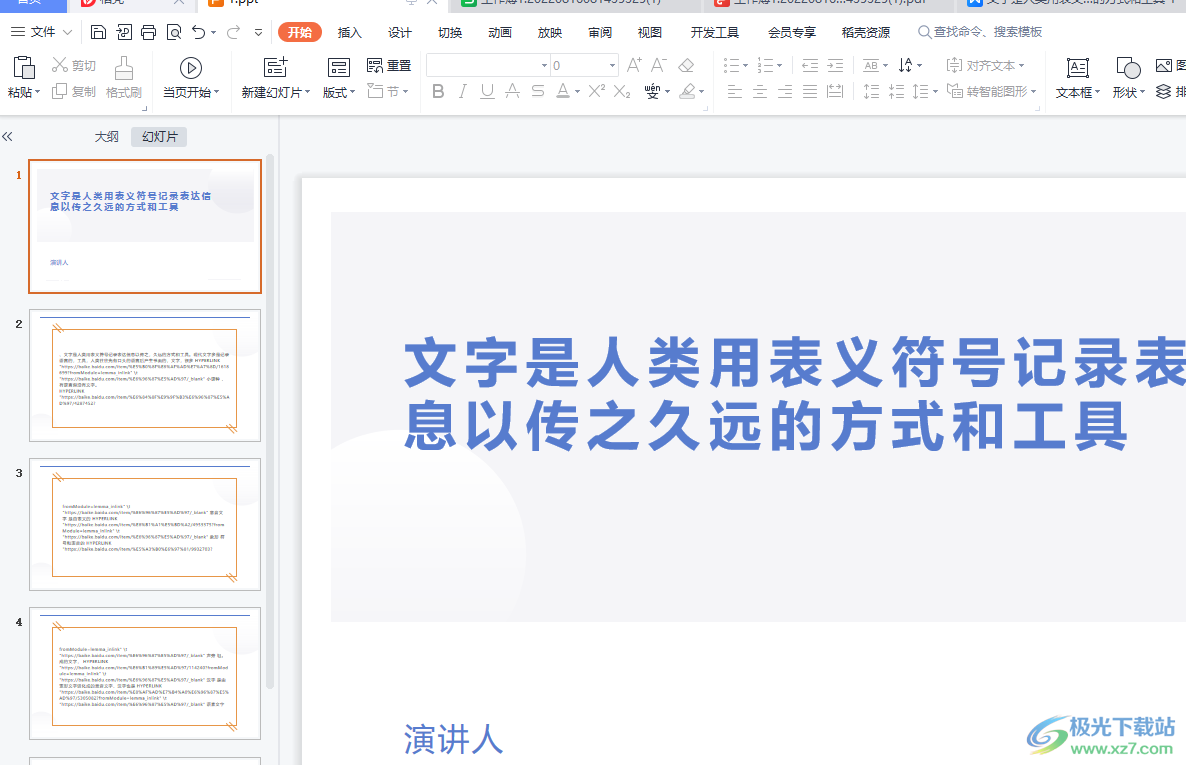
方法步骤
1.用户在wps软件中打开演示文稿,并进入到编辑页面上来进行设置
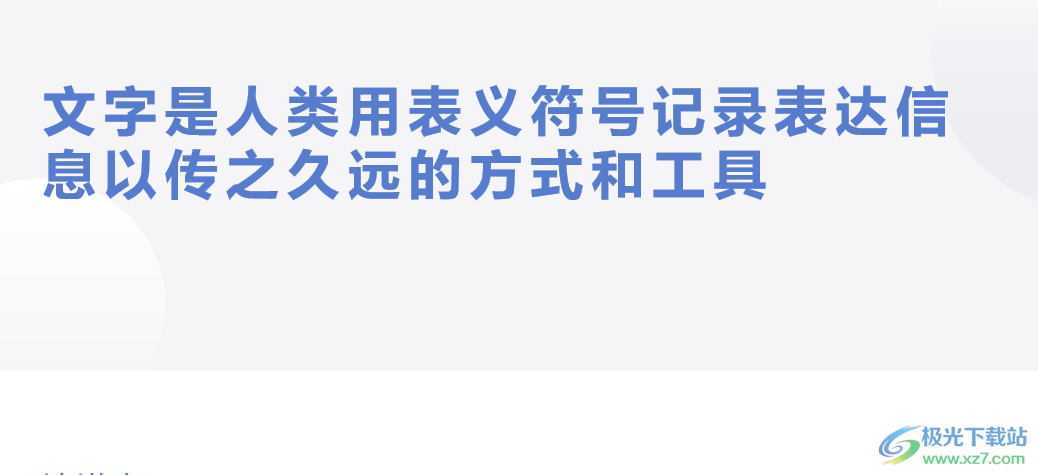
2.在页面上方的菜单栏中点击插入选项,将会显示出相关的选项卡,用户选择其中的形状选项
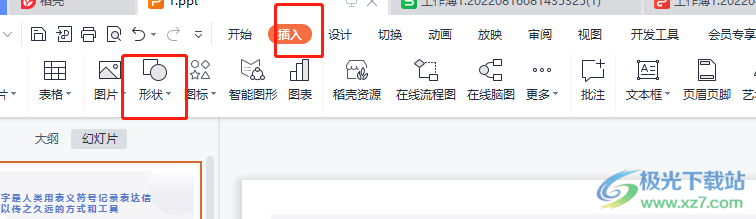
3.在弹出来的形状下拉框中,用户需要在标注板块中选择云朵形状
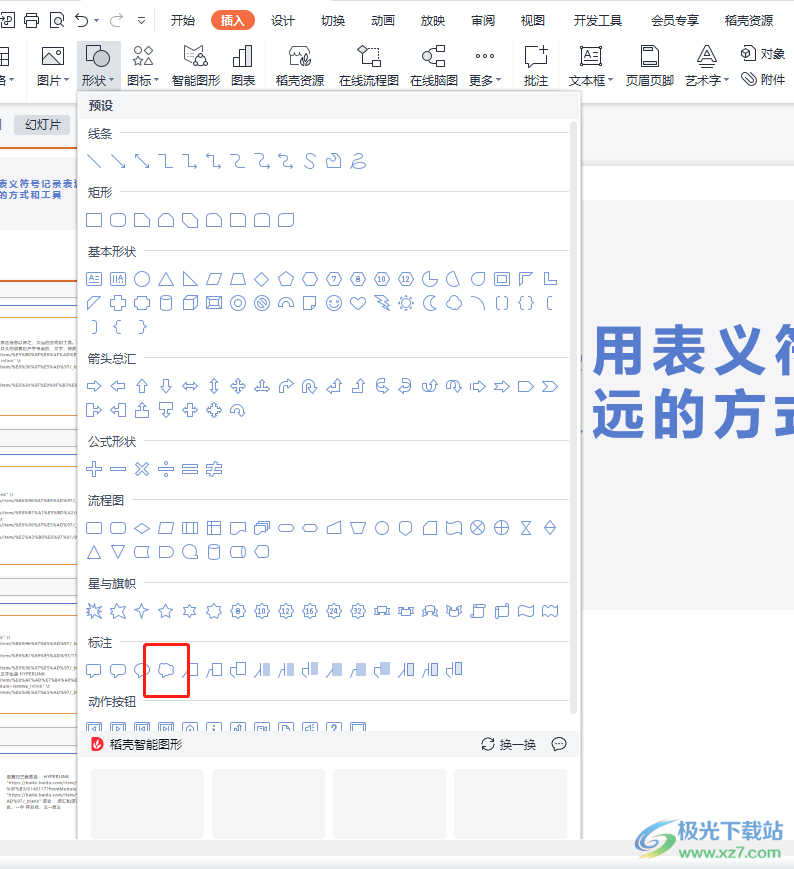
4.接着就可以在页面上绘制出合适大小的云形标注了,用户还可以根据自己的需求在形状上添加文字
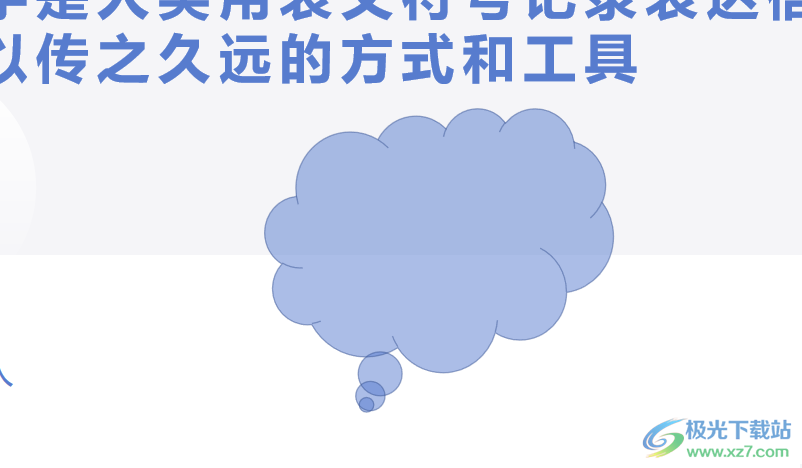
5.直接右击云形标注,在弹出来的右键菜单中,用户选择编辑文字选项即可
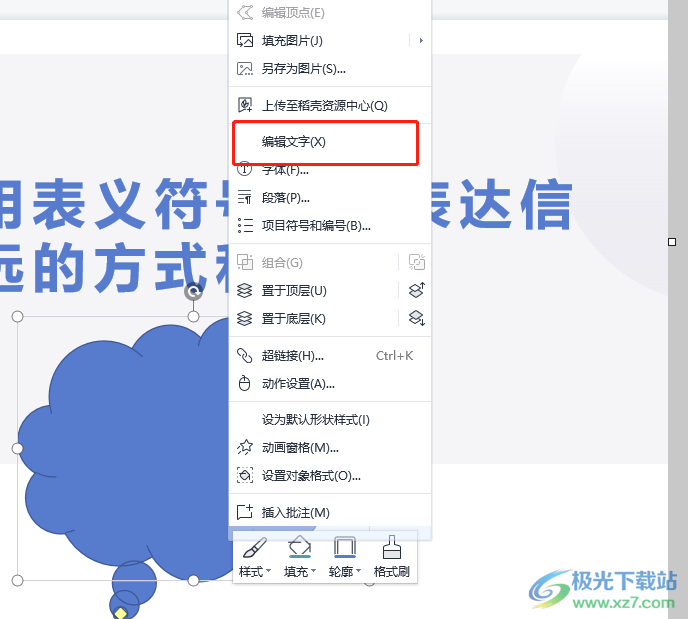
6.此时就可以成功在云形标注中看到鼠标光标,用户按需输入文字信息就可以了

以上就是小编对用户提出问题整理出来的方法步骤,用户从中知道了大致的操作过程为点击插入——形状——云形标注——编辑文字这几步,整个操作的过程是很简单的,因此感兴趣的用户可以跟着小编的教程操作起来,一定可以解决问题的。
